Voorbeeld van generieke EU-verkooplijst
In dit artikel wordt uitgelegd hoe u een ICL-lijst instelt en overdraagt. In het voorbeeld wordt de rechtspersoon DEMF gebruikt. Daarnaast wordt Duitsland gebruikt als land/regio van het type Binnenlands en worden Spanje en Zweden gebruikt als landen van het type EU.
Instellingen
Land-/regioparameters instellen
- Ga naar Belasting>Instellingen>Btw>Parameters land/regio.
- Selecteer Nieuw in het actievenster.
- Selecteer in het veld Land/regio de waarde SWE.
- Voer SE in het veld Btw in.
- Selecteer Nieuw in het actievenster.
- Selecteer in het veld Land/regio de waarde DEU.
- Voer DE in het veld Btw in.
- Selecteer Nieuw in het actievenster.
- Selecteer in het veld Land/regio de waarde ESP.
- Voer ES in het veld Btw in.
- Selecteer Opslaan in het actievenster.
Bedrijfsgegevens instellen
Ga naar Organisatiebeheer>Organisaties>Rechtspersonen.
Selecteer de rechtspersoon DEMF.
Typ in het veld Naam de tekst Contoso Entertainment System Germany.
Selecteer op het sneltabblad Adressen de optie Bewerken.
Stel in het dialoogvenster Adres bewerken de volgende velden in.
Veld Value Naam of omschrijving Primair adres Doel Bedrijf Land/regio DEU Postcode 10115 Adres Bahnhofstraße 5 Plaats Berlijn Primair Ja Selecteer OK.
Voer het op het sneltabblad Belastingregistratie in het veld Btw-registratienummer 203/118/12345 in.
Notitie
De waarde van het veld Belastingregistratienummer kan worden gebruikt in ICL-lijstbestanden, afhankelijk van het specifieke land of de specifieke regio.
Btw-id's instellen
Een registratietype voor een bedrijfscode maken
- Ga naar Organisatiebeheer>Globaal adresboek>Registratietypen>Registratietypen.
- Selecteer Nieuw in het actievenster.
- Voer in het dialoogvenster Gegevens van registratietype invoeren, in het veld Naam, een Btw-nummer in.
- Selecteer in het veld Land/regio de waarde DEU.
- Selecteer Maken.
- Selecteer Toevoegen op het sneltabblad Van toepassing zijnde landen/regio's, gebruiken en validatieregels.
- Selecteer in het veld Land/regio de waarde ESP.
- Selecteer Toevoegen.
- Selecteer in het veld Land/regio de waarde SWE.
Het registratietype matchen aan een registratiecategorie
- Ga naar Organisatiebeheer>Globaal adresboek>Registratietypen>Registratiecategorieën.
- Selecteer Nieuw in het actievenster om een koppeling te maken tussen een registratietype en een registratiecategorie.
- Voor het registratietype Btw-nummer voor Duitsland, Spanje en Zweden selecteert u de registratiecategorie Btw-nummer.
Het btw-nummer van een gegevensprovider voor uw bedrijf instellen
Ga naar Organisatiebeheer>Organisaties>Rechtspersonen.
Selecteer de rechtspersoon DEMF.
Selecteer in het actievenster Registratie-id's.
Selecteer op het sneltabblad Registratie-id de optie Toevoegen.
Selecteer in het veld Registratietype Btw-nummer.
Voer in het veld Registratienummer de waarde DE777666555 in.
Selecteer op het tabblad Algemeen in de sectie Algemeen in het veld Ingangsdatum de waarde 01-08-2021 (1 augustus 2021).
Sluit de pagina.
Notitie
Afhankelijk van de lokalisatie van het bedrijf, kunt u in de ICL-lijstbestanden de ingestelde waarde (mits niet leeg gelaten) van het veld Export van btw-nummer in de sectie Intrastat van het sneltabblad Buitenlandse handel en logistiek gebruiken in plaats van het btw-nummer dat u in stap 4 tot en met 6 hebt gemaakt.
Het btw-registratienummer van een klant maken
- Ga naar Debiteuren>Klanten>Alle klanten.
- Selecteer DE-010 in het raster.
- Selecteer in het actievenster op het tabblad Klant in de groep Registratie de optie Registratie-id's.
- Selecteer Toevoegen op het sneltabblad Registratie-id en maak een registratie-id.
- Selecteer in het veld Registratietype Btw-nummer.
- Voer in het veld Registratienummer de waarde ES1234567 in.
- Selecteer op het tabblad Algemeen in de sectie Algemeen in het veld Ingangsdatum de waarde 01-08-2021 (1 augustus 2021).
- Selecteer Opslaan in het actievenster. Sluit de pagina vervolgens.
- Selecteer op het sneltabblad Factuur en levering, in de sectie Btw in het veld Btw-nummer de optie ES1234567.
- Selecteer op het tabblad Algemeen in de sectie Algemeen in het veld Ingangsdatum de waarde 01-08-2021.
- Selecteer Opslaan in het actievenster. Sluit de pagina vervolgens.
- Selecteer DE-011 in het raster.
- Herhaal stap 3 t/m 5.
- Voer in het veld Registratienummer de waarde SE100200300400 in.
- Selecteer Opslaan in het actievenster. Sluit de pagina vervolgens.
- Selecteer op het sneltabblad Factuur en levering, in de sectie Btw in het veld Btw-nummer de optie SE100200300400.
Configuraties van elektronische aangifte importeren
In Microsoft Dynamics Lifecycle Services (LCS) kunt u de meest recente versies van de volgende ER-configuraties (elektronische rapportage) importeren voor de ICL-lijst:
- Model van EU-verkooplijst
- Rapport van EU-verkooplijst in rijen
- EU-verkooplijst (DE)
Parameters voor buitenlandse handel instellen
Ga in Dynamics 365 Finance naar Belasting>Instellingen>Buitenlandse handel>Parameters buitenlandse handel.
Voer op het tabblad ICL-lijst op het sneltabblad Afrondingsregels in het veld Afrondingsregel de waarde 0,01 in.
Typ 2 in het veld Aantal decimalen.
Selecteer op het sneltabblad Elektronische rapportage in het veld Toewijzing bestandsindeling de waarde ICL-lijst (DE).
Selecteer Rapport van ICL-lijst in rijen in het veld Toewijzing van rapportindeling.
Selecteer op het tabblad Eigenschappen land/regio de optie Nieuw en stel de volgende velden in:
- Selecteer in het veld Land/regio de waarde DEU.
- Selecteer in het veld Land-/regiotype de waarde Binnenland.
Selecteer Nieuw en stel de volgende velden in:
- Selecteer in het veld Land/regio de waarde ESP.
- Selecteer in het veld Land-/regiotype de waarde EU.
Selecteer Nieuw en stel de volgende velden in:
- Selecteer in het veld Land/regio de waarde SWE.
- Selecteer in het veld Land-/regiotype de waarde EU.
Controleer op het tabblad Nummerreeksen voor de verwijzing ICL-lijst of het veld Nummerreekscode is ingesteld (niet leeg is).
Btw-codes en btw-groepen instellen
- Ga naar Belasting>Indirecte belastingen>Btw>Btw-codes.
- Selecteer de btw-code EUS.
- Controleer of het veld Percentage/bedrag is ingesteld op 0,00000.
- Selecteer EU op het sneltabblad Rapportinstellingen in de sectie Land-/regiotype in het veld Land-/regiotype.
- Controleer in de sectie ICL-lijst of de optie Uitgesloten op Nee is ingesteld.
- Go to Btw>Indirecte belastinge>Btw>Btw-groepen.
- Controleer of de btw-code EUS is opgenomen in de btw-groep AR-EU.
- Controleer op het sneltabblad instellingen of het selectievakje Vrijstelling is ingeschakeld voor de btw-code EUS.
- Ga naar Btw>Indirecte belastingen>Btw>Btw-groepen voor artikel.
- Controleer of de btw-groep FULL voor artikelen de btw-groep EUS bevat.
- Selecteer in het veld Rapportagetype de optie Artikel.
Klantgegevens instellen
- Ga naar Debiteuren>Klanten>Alle klanten.
- Selecteer DE-010 in het raster.
- Selecteer op het sneltabblad Adressen de optie Bewerken.
- Selecteer in het dialoogvenster Adres bewerken in het veld Land/regio de optie ESP.
- Selecteer Ja in het veld Primair.
- Selecteer OK.
- Selecteer op het sneltabblad Factuur en levering in het gedeelte Btw in het veld Btw-groep de optie AR-EU.
- Selecteer Opslaan en sluit de pagina.
- Selecteer DE-011 in het raster.
- Selecteer op het sneltabblad Adressen de optie Bewerken.
- Selecteer in het dialoogvenster Adres bewerken in het veld Land/regio de optie SWE.
- Selecteer Ja in het veld Primair.
- Selecteer OK.
Een vrije-tekstfactuur invoeren
Ga naar Klanten>Facturen>Alle vrije-tekstfacturen.
Selecteer Nieuw in het actievenster.
Selecteer op het sneltabblad Koptekst vrije-tekstfactuur in het veld Klantrekening DE-010.
Selecteer in de sectie Factuur in het veld Datum de waarde 06-08-2021 (6 augustus 2021).
Stel op het sneltabblad Factuurregels de volgende velden in:
- Selecteer in het veld Hoofdrekening 112010.
- Selecteer in het veld Btw-groep de optie AR-EU.
- Selecteer in het veld Btw-groep item de optie VOL.
- Selecteer in het veld Hoeveelheid de optie 1.
- Selecteer in het veld Eenheidsprijs de waarde 120.
Controleer in de weergave Koptekst op het sneltabblad Buitenlandse handel of het veld Lijstcode is ingesteld op IC-handel.
Boek de vrije-tekstfactuur.
Ga naar Btw>Indirecte belastingen>Btw>Btw-groepen voor artikel.
Selecteer voor de btw-groep voor artikelen FULL in het veld Rapporteringstype de optie Service.
Herhaal stap 1 tot en met 7 voor de klant DE-011. Stel de factuurdatum echter in op 02-08-2021 (2 augustus 2021) en de eenheidsprijs op 240.
Inkoopoverboekingen instellen
Voltooi de volgende instellingen voor landen of regio's die inkopen in de ICL-lijst opnemen.
Leveranciersgegevens instellen
- Ga naar Leveranciers>Leveranciers>Alle leveranciers.
- Selecteer DE-001 in het raster.
- Selecteer op het sneltabblad Adressen de optie Bewerken.
- Selecteer in het dialoogvenster Adres bewerken in het veld Land/regio de optie DEU.
- Selecteer Ja in het veld Primair.
- Selecteer OK.
- Sluit de pagina.
Btw-id's instellen
Een registratietype voor een bedrijfscode maken
- Ga naar Organisatiebeheer>Globaal adresboek>Registratietypen>Registratietypen.
- Selecteer in het actievenster de optie Nieuw om een registratietype te maken voor het btw-nummer.
- Voer in het dialoogvenster Gegevens van registratietype invoeren, in het veld Naam, een Btw-nummer in.
- Selecteer in het veld Land/regio de waarde DEU.
Het registratietype matchen aan een registratiecategorie
- Ga naar Organisatiebeheer>Globaal adresboek>Registratietypen>Registratiecategorieën.
- Selecteer Nieuw in het actievenster om een koppeling te maken tussen een registratietype en een registratiecategorie.
- Voor het registratietype Btw-nummer voor Duitsland selecteert u de registratiecategorie Btw-nummer.
Het btw-registratienummer van een leverancier maken
- Ga naar Leveranciers>Leveranciers>Alle leveranciers.
- Selecteer DE-001 in het raster.
- Selecteer in het actievenster op het tabblad Leverancier in de groep Registratie de optie Registratie-id's.
- Selecteer Toevoegen op het sneltabblad Registratie-id en maak een registratie-id.
- Selecteer in het veld Registratietype Btw-nummer.
- Voer in het veld Registratienummer de waarde DE100200400 in.
- Selecteer op het tabblad Algemeen in de sectie Algemeen in het veld Ingangsdatum de waarde 01-08-2021 (1 augustus 2021).
- Selecteer Opslaan in het actievenster. Sluit de pagina vervolgens.
- Selecteer op het sneltabblad Factuur en levering, in de sectie Btw in het veld Btw-nummer de optie DE100200400.
- Selecteer Opslaan in het actievenster. Sluit de pagina vervolgens.
Parameters voor buitenlandse handel instellen
- Ga naar Belasting>Instellingen>Buitenlandse handel>Parameters buitenlandse handel.
- Stel op het tabblad IVL-lijst de optie Inkopen overboeken in op Ja.
- Selecteer in het tabblad Land-/regio eigenschappen de waarde Nieuw.
- Selecteer in het veld Land/regio de waarde DEU.
- Selecteer in het veld Land-/regiotype de waarde EU.
Btw-codes en btw-groepen instellen
- Ga naar Belasting>Indirecte belastingen>Btw>Btw-codes.
- Selecteer de btw-code EUS.
- Controleer of het veld Percentage/bedrag is ingesteld op 0,00000.
- Go to Btw>Indirecte belastinge>Btw>Btw-groepen.
- Controleer of de btw-code EUS is opgenomen in de btw-groep AP-EU.
- Controleer op het sneltabblad instellingen of het selectievakje Vrijstelling is ingeschakeld voor de btw-code EUS.
- Ga naar Btw>Indirecte belastingen>Btw>Btw-groepen voor artikel.
- Controleer of de btw-groep FULL voor artikelen de btw-groep EUS bevat.
- Selecteer in het veld Rapportagetype de optie Artikel.
Een leveranciersfactuur maken
- Ga naar Leveranciers>Facturen>Factuurjournaal.
- Selecteer Nieuw in het actievenster.
- Selecteer APInvoice in het veld Naam.
- Selecteer Regels in het actievenster.
- Selecteer Nieuw op het tabblad Lijst.
- Selecteer in het veld Datum de waarde 06-08-2021 (6 augustus 2021).
- Selecteer in het veld Rekening de waarde DE-001.
- Selecteer in het veld Factuurdatum de waarde 06-08-2021.
- Voer in het veld Factuur de waarde VI-001 in.
- Typ 120 in het veld Krediet in.
- Voer in het veld Tegenrekening de waarde 110130-001-022 in.
- Selecteer in het veld Btw-groep de optie AP-EU.
- Selecteer in het veld Btw-groep item de optie VOL.
- Selecteer Boeken in het actievenster.
Werken met de ICL-lijst
Transacties overboeken
Ga naar Belasting>Aangiften>Buitenlandse handel>ICL-lijst.
Selecteer in het actievenster de optie Overboeken.
Stel in het dialoogvenster Overboekingstransacties voor ICL-lijst de opties Artikel en Service in op Ja.
Selecteer Selecteren.
Zoek de regel waarin het veld Tabel is ingesteld op Klantfactuurjournaal en het veld Veld is ingesteld op Datum. Selecteer in het veld Criteria de waarde 8/1/2021..8/31/2021.
Zoek de regel waarin het veld Tabel is ingesteld op Klantfactuurjournaal en het veld Veld is ingesteld op Lijstcode. Controleer of het veld Criteria is ingesteld op Niet opgenomen.
Selecteer OK.
Selecteer OK en controleer of de vrije-tekstfacturen die u eerder hebt gemaakt, zijn verplaatst naar de pagina ICL-lijst.
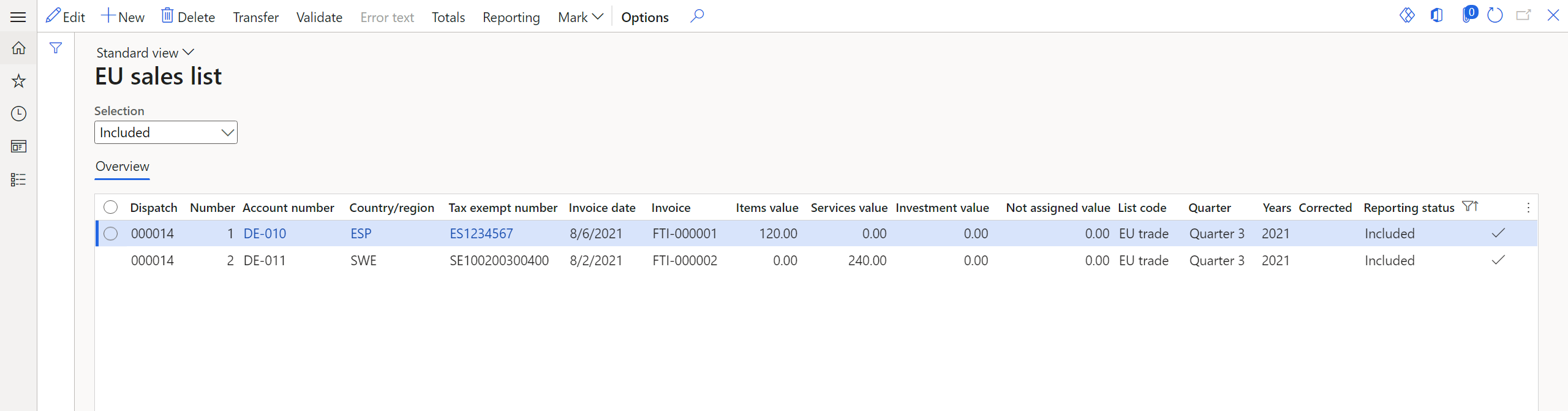
Het rapport van de EU-verkooplijst genereren
- Selecteer Rapportage op de pagina ICL-lijst in het actievenster.
- Stel in het dialoogvenster Rapport ICL-lijst op het sneltabblad Parameters de velden in om een rapport te genereren voor een bepaald land of een bepaalde regio.
Regels van ICL-lijst markeren als gerapporteerd
- Selecteer op de pagina ICL-lijst in het actievenster de optie Markeren>Markeren als gerapporteerd.
- Zoek de regel waarin het veld Veld is ingesteld op Rapportagestatus. Selecteer Opgenomen in het veld Criteria.
- Selecteer OK.
- Als u de gerapporteerde transacties wilt weergeven, selecteert u Gerapporteerd in het veld Selectie.
Regels van IC-lijst markeren als afgesloten
- Selecteer op de pagina ICL-lijst in het actievenster de optie Markeren>Markeren als afgesloten.
- Zoek de regel waarin het veld Veld is ingesteld op Rapportagestatus. Selecteer Gerapporteerd in het veld Criteria.
- Selecteer OK.
- Als u de afgesloten transacties wilt weergeven, selecteert u Afgesloten in het veld Selectie.